Как включить управление жестами на Xiaomi
Обсудим, как включить жесты на Xiaomi и рассмотрим их глубокие настройки
С каждым годом смартфоны становятся все больше, и вместе с размером корпуса растет и площадь дисплея. Сегодня встретить телефон, в котором экран покрывает практически всю фронтальную панель, не так уж и сложно – причем речь уже идет не только о флагманах, но и вполне о доступных устройствах.
Увеличение размера дисплея показало, что классические наэкранные кнопки перестали быть удобным вариантом управления смартфоном. С данным обстоятельством решили бороться Apple, представив новый способ – управление жестами. Как водится, другие производители решили позаимствовать данное новшество и для своей продукции.
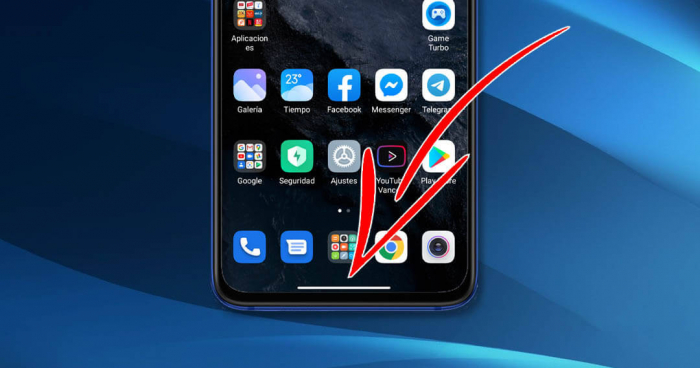
Одной из первых компаний-подражателей стала Xiaomi, и, по мнению многих, производитель даже слегка улучшил принцип работы жестов. Если вы являетесь владельцем смартфона Xiaomi и все еще используете наэкранные сенсорные кнопки, то мы настоятельно рекомендуем попробовать управление жестами.
Жесты – достойная альтернатива кнопка управления
Как было сказано ранее, управление жестами стало вполне популярным вариантом взаимодействия с прошивкой. Причем данная модель управления медленно, но верно занимает место основного метода ввода данных даже на так называемом чистом Андроиде.
Удобство жестов заключается в том, что они не только увеличивают полезную площадь экрана, но и сокращают время ввода определенных команд. По крайней мере, миллионы довольных пользователей отмечают именно данный факт как основной плюс жестов.

Если у вас по умолчанию включены наэкранные кнопки, давайте рассмотрим, как переключить их на более современный вариант управления вашим Xiaomi.
Включаем жесты – с чего начать?
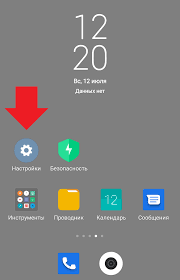
Заходим в данное подменю и видим простой выбор – в пункте «Способы навигации» нам необходимо нажать на кнопку «Полноэкранные жесты». После этого на экране появится краткая инструкция по управлению смартфоном жестами – крайне рекомендуем с ней ознакомиться, поскольку она не только закрывает большую часть вопросов, но и сделана весьма интуитивно.
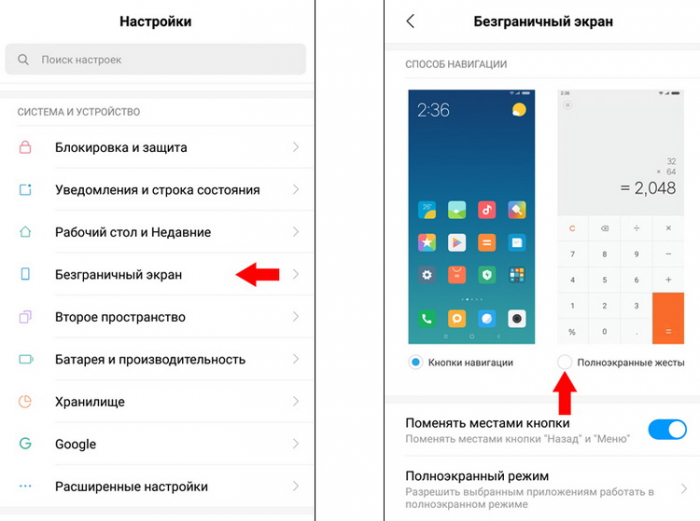
После прохождения мини-обучения нажимаем на кнопку «Закончить» и попадаем в открытый до этого пункт настроек «Безграничный экран». Теперь ваш смартфон управляется посредством жестов.
Не беспокойтесь, если сразу не запомнили все жесты – к данному методу навигации по системе привыкаешь не сразу, но если запомнить все команды правильно, то вернуться обратно на привычные кнопки вряд ли захочется.
Отключаем жесты навигации
Если же спустя пару дней пробы необычного для вас метода управления Xiaomi вы все еще не полюбили жесты, то вернуться обратно не составит никакого труда.
Для этого вновь заходим в общие Настройки смартфона, ищем Расширенные настройки, выбираем Безграничный экран, внутри которого переключаем ползунок на пункте «Кнопки навигации».
Дополнительные настройки «Безграничного экрана»
Также, помимо включения жестов, в разделе «Безграничный экран» можно активировать несколько интересных улучшалок. Например, вы можете поменять местами наэкранные клавиши «Назад» и «Список открытых приложений».
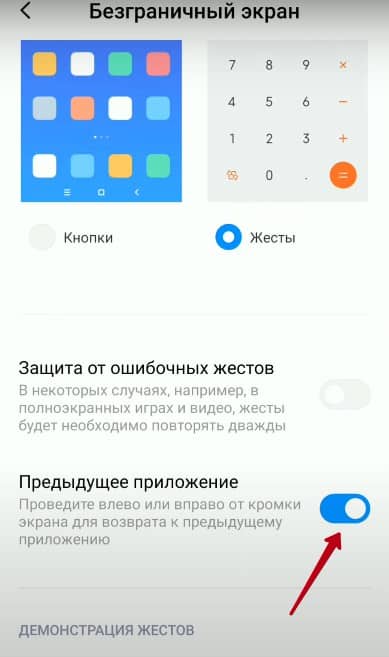
Среди настроек можно найти пункт «Защита от случайных нажатий», который для определенных приложений запускает повторение жеста «Назад». Еще одной удобной фишкой данных настроек является пункт «Предыдущее приложение», которое активирует возможность возвращаться к ранее запущенному приложению посредством свайпа слева-направо или справа-налево и удержании данного жеста на экране.
Стороннее ПО для управления жестами
Если же вы до сих пор используете старые устройства Xiaomi (например, Xiaomi Redmi Note 4 или старше), то воспользоваться жестами на уровне системы не получится никак – этому препятствуют и старая версия прошивки, и довольно удобные сенсорные кнопки управления.
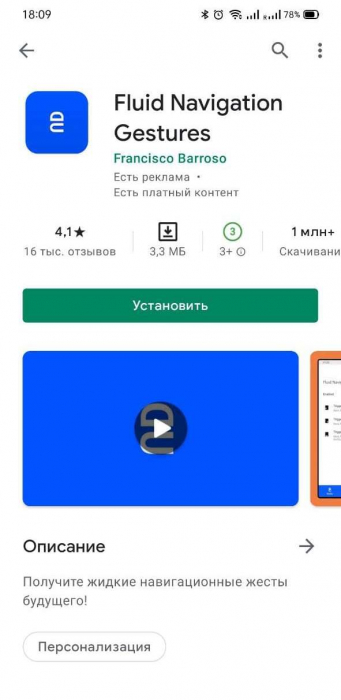
Однако вы все еще можете испытать управление жестами благодаря стороннему софту, в изобилии представленному на просторах Google Play Маркет.
В качестве примера возьмем приложение Fluid Navigation Gestures. Данное ПО добавляет возможность управления свайпами, не отключая функциональность привычных для вас кнопок. Таким образом можно не только разнообразить метод ввода данных, но и местами упростить взаимодействие со смартфоном.
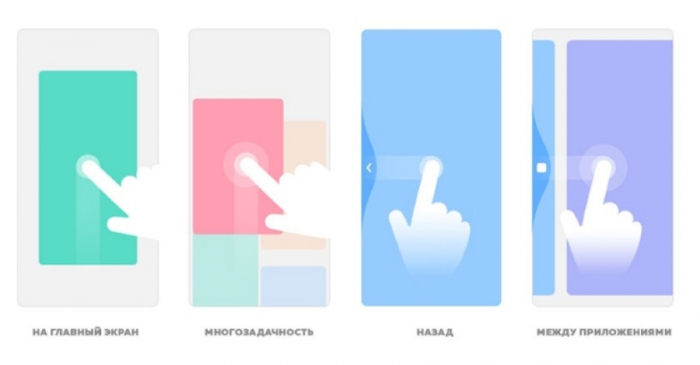
Как мы уже говорили, жесты – очень удобная вещь. Обязательно попробуйте данный способ управления вашим Xiaomi. Мы уверены, что вы не пожалеете.
Как исправить проблемы с жестами Android
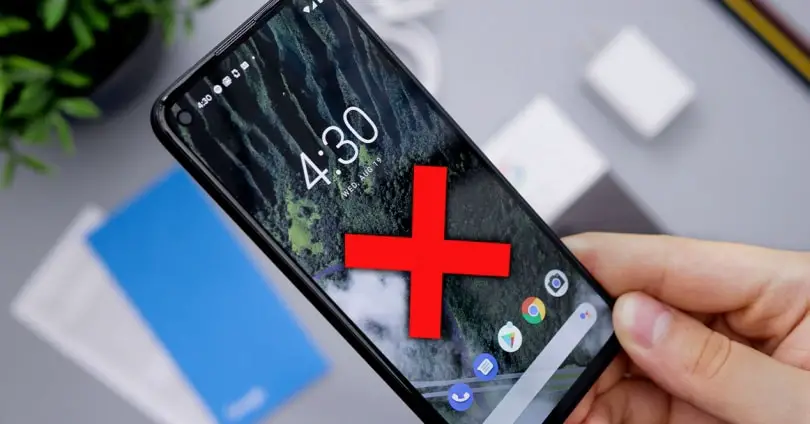
Использование телефонов Android стремительно изменилось за последние годы, и среди них одно из самых больших изменений связано с экранными жестами. Мы перешли от классических кнопок к системе жестов, которая работает одинаково на всех уровнях настройки. Однако проблемы с жестами на Android присутствуют очень часто.
Желая не отказываться от удобных жестов, мы хотим показать вам, почему существуют эти проблемы и что вы можете сделать для их решения. Приложив немного терпения и правильно настроив, мы сможем заставить их работать так, как мы все хотим, и получить наилучший результат на любом мобильном устройстве.
Настроить жесты на телефонах Android
В случае, если он не найден, мы можем написать в строке поиска настроек «системная навигация», и он приведет нас прямо к этой опции.
Адаптируйте жесты, чтобы они не подводили
Оказавшись внутри опции, мы найдем возможность прикоснуться к колесу настроек, но без жестов. Эта опция доступна в мобильных телефонах Google Pixel, Android One, Motorola и некоторых других моделях, которые в основном основаны на Android и отсутствуют в Xiaomi или Huawei.
Отсюда мы сможем адаптировать чувствительность экрана к жестам, которые мы делаем с боков, так как это один из основные проблемы с мобильными жестами. Хотя вы не можете настроить чувствительность внизу экрана.
Хранитель экрана может испортить жесты
Основная причина и причина, по которой жесты экрана не работают на телефонах Android, напрямую связаны с защитными устройствами. Эта мера безопасности широко используется и также рекомендуется, хотя иногда она может вызвать у нас сбои, связанные с этим случаем.
Чехлы иногда доставляют хлопот
Мы должны учитывать это при покупке футляра, выборе известных брендов и, если возможно, при просмотре комментариев других покупателей. В обычных магазинах иногда можно попробовать чехлы, и это может быть решением, чтобы развеять сомнения.
Конкретный сбой с решением
На форумах мы столкнулись с проблема, связанная с жестами на всех телефонах Android это происходит особенно после обновления. Очевидно, даже если мы настроим жесты, их нельзя будет использовать, и это быстро решается простым перезапуском мобильного телефона.
В другом порядке, иногда обновление может спасти нас от этой проблемы, которую мы тащили. Вот почему важно проверить в разделе «Настройки»> «Система и обновления», что у нас установлена последняя версия программного обеспечения.
Google добавила настройку жестов в Android Q
Перевод Android Q на жестовую систему управления вызвал недовольство некоторых пользователей. Несмотря на то что свайпы оказалась практичнее, чем клавишное управление, их реализация в ранних сборках обновленной ОС оставляла желать лучшего. Особенно много проблем пользователи испытывали с жестом «назад», за который система принимала едва ли не каждое прикосновение к левой грани экрана, даже если пользователь не планировал возвращаться на шаг назад. Поэтому Google решила добавить в Android Q возможность настройки чувствительности этого жеста.
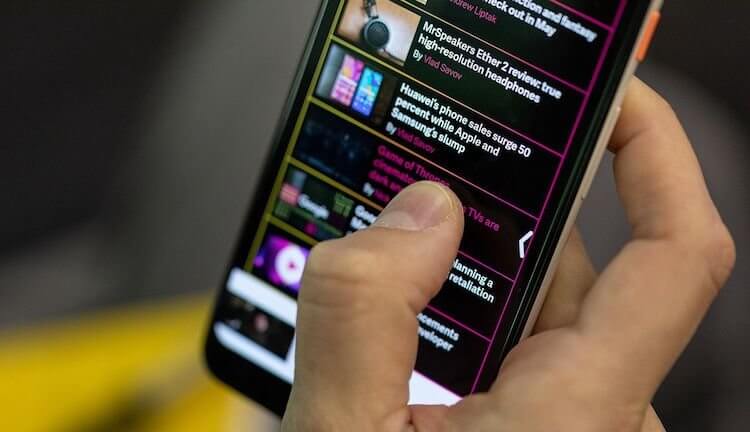
Как сообщил один из пользователей Google Pixel 3 XL, он получил новую сборку Android Q, которая предположительно является пятой бета-версией обновления. Апдейт включает в себя дополнительный параметр по настройке чувствительности жеста «назад», которого не было в предыдущих билдах операционной системы. Он представляет собой ползунок, позволяющий отрегулировать усилие, с которым нужно провести пальцем от левого края экрана, чтобы вернуться на шаг назад.
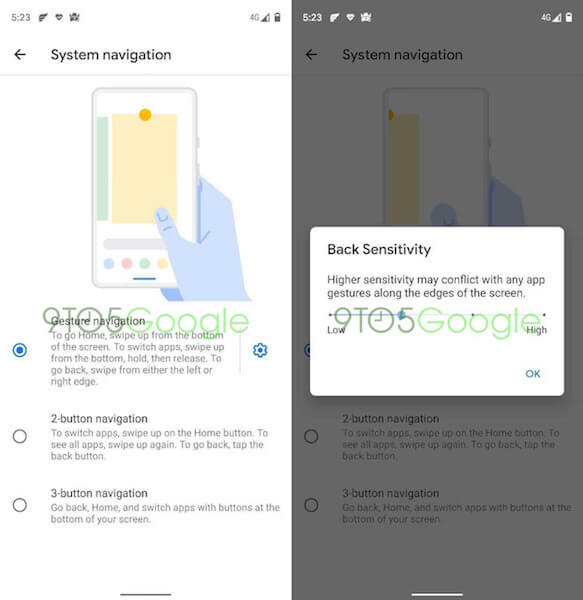
Как настроить жест «назад» в Android Q
Чтобы сконфигурировать жест «назад» так, как нужно вам, необходимо перейти в раздел с настройками управления и поиграть с ползунком, поняв, как меняется чувствительность. «Высокая чувствительность может стать причиной нежелательных возвратов назад при взаимодействии с приложениями, которые предусматривают работу у левого края экрана», — предупреждает Google.
По словам пользователя, который опробовал новый параметр, возможность настроить степень чувствительности жеста оказывает положительное влияние на управляемость системы. Благодаря ему удалось практически полностью искоренить случайные возвраты, которые зачастую могли сбить весь прогресс в приложениях или играх. Теперь, чтобы вернуться назад, нужно явно провести пальцем от левой грани экрана к его центру, тогда как раньше было достаточно лишь прикоснуться к ней.
А что предпочтете вы: жесты или системные клавиши? Делитесь мнением в комментариях или нашем Telegram-чате.
Как легко управлять жестами вашим Android-устройством
Введение
Доброго времени суток всем уважаемым пользователям системы Android. Если вам наскучило попадать пальцем в небольшие (несмотря на постоянное увеличение среднего размера диагонали дисплея) иконки, кнопочки и прочие элементы управления, наша статья расскажет вам о современных способах управления жестами на Android.
 Управление жестами может значительно упростить пользование Android-устройством
Управление жестами может значительно упростить пользование Android-устройством
Итак, вопрос номер один: а зачем это, вообще, нужно? Многие из нас при повседневной работе со своим планшетом зачастую сталкиваются с необходимостью выполнять определённое действие, имея на это весьма ограниченное время, находясь при этом в далеко не самых комфортных внешних условиях. Например, вам нужно переключить аудиотрек, балансируя на одной ноге в вагоне метро, вернуться на страницу назад, изучая плотность предстоящей пробки в браузере, поменять что-то в настройках телефона на ходу (или следуя современному ритму жизни даже на бегу), а может, просто нужно быстро запустить понадобившееся приложение… Можно, конечно, проклясть всё на свете, пару-тройку раз безуспешно пытаясь прицелиться по маленькой кнопочке, расположенной почему-то в самом неудобном месте экрана, а можно воспользоваться нашей статьей и применить на практике жесты управления для Android.
Что же нам для этого понадобится? Ну, конечно же, аппарат с установленной системой Android, один-два, а в некоторых случаях (см. ниже) три или даже четыре пальца, и, главное, приложение для обработки жестов на платформе Android.
Требования к аппаратной части
Хочется сразу обратить внимание на то, что вся широта и гибкость возможностей управления жестами вашим устройством на Android зависит не только от выбранного приложения, но и от того, сколько одновременных касаний может обработать ваш аппарат. Так что если вам хочется полноценно управлять вашим устройством при помощи жестов, то при выборе очередного планшета имеет смысл обратить внимание на такой технический параметр сенсорного дисплея, как Multi-touch. Кроме того, как вы узнаете из нашей статьи, нелишними окажутся такие, казалось бы, не имеющие прямого отношения к тематике статьи, аппаратные устройства, как датчики приближения и ориентации в пространстве.

Общие принципы работы программ управления жестами
Общий принцип работы программ заключается в привязке определённого движения, рисуемого пользователем на экране аппарата, к конкретному действию системы или указанного пользователем приложения (переход на основной экран, управление мультимедийными возможностями, включение быстрого поиска, вывод списка последних использованных приложений и т. д.). Рисование происходит в областях экрана, строго определённых пользователем в соответствующем приложении, что значительно снижает риск восприятия случайных касаний экрана в качестве управляющих жестов Android.

Кстати, нелишним будет обратить ваше внимание на то, что полноценное использование всех функций приложений по обработке жестов управления на Android возможно только в случае наличия root-прав доступа на вашем планшете. Однако, обладателям не-root-ванных устройств не следует огорчаться — для получения доступа к большинству функций приложений достаточно просто добавить приложение в перечень администраторов, находящийся в меню настроек вашего устройства (Безопасность — Администрирование).
В данной статье мы не стали уделять большое внимание вопросу выбора соответствующего приложения для поддержки управления жестами — мы только привели в конце статьи небольшой список наиболее популярных программ по теме. А пока что давайте изучим основные типы жестов, что позволяют без проблем и усилий управлять вашим смартфоном даже одним, мы не преувеличиваем, пальцем левой руки.

Основные применяемые жесты
К основным жестам, позволяющим управлять вашим устройством на Android, относятся:

Как вы видите, все основные жесты очень просты в исполнении, что позволяет, используя их, ощутимо облегчить ваше каждодневное взаимодействие с устройством на базе Android.
Можно продолжить этот список далее, изменяя количество используемых для ввода пальцев (Multi-touch), а также рисуя на экране вашего планшета совсем уж замысловатые фигуры, подсказанные только вашим воображением.
Также хочется обратить внимание читателей на инновационные способы управления вашим Android-устройством с помощью нестандартных жестов, получаемых при приближении ладони пользователя к датчику приближения или при последовательном изменении положения вашего планшета в пространстве. Пока просто будем иметь это в виду, а особенности указанных способов управления — тема отдельной статьи.

Подведение итогов и первые самостоятельные шаги
Итак, мы с вами убедились в том, что использование жестов для управления Android-устройствами экономит ваше время и нервы. Чтобы добиться успешного применения жестов для управления вашим Android-устройством, достаточно выполнить всего четыре простых шага:

Ниже, как мы вам и обещали, приводим список программ для управления с помощью жестов вашим аппаратом на платформе Android, а в следующих статьях мы постараемся обязательно провести их сравнение по функциональности и свойствам с выдачей рекомендаций редакции по выбору вашего незаменимого жестикулирующего помощника. Кстати, учтите, что множество используемых вами Android-лаунчеров по умолчанию (из коробки) поддерживает режим управления жестами.
Интересующие вопросы и предложения просим оставлять в комментариях к статье. Ваше мнение очень важно для нас.
Почему жестовая навигация в Android 10 это провал и как с этим жить
Максимально тезисно о кривой реализации жестов от Google
Уже 3 сентября должен состояться релиз 10 версии Android, в которой компания уже отказалась от использования привычных названий в честь сладостей. Однако, это не единственное «радикальное» изменение, которое ждет грядущую ревизию мобильной OS.
Наконец таки и до разработчиков Android дошло осознание, что использовать жесты гораздо удобнее, чем нажимать на кнопки (особенно, если диагональ устройтва больше 5 дюймов, а кнопка находится в самом верху), только вот, позабыв обо всех, даже собственных гайдлайнах в дизайне, новые жесты максимально ломают то, что худо бедно устоялось и работало хорошо.
Ответ прост и состоит из нескольких составляющих, которые в совокупности приносят боль не только во время использования, но и при малейшем взгляде
И тут ответ максимально простой, ведь у подавляющего большинства владельцев Android смартфонов установлена система с какой-то из графических оболочек (OneUI, EMUI, MIUI и прочие юи), где жесты или уже реализованы и на гораздо лучшем уровне или же не реализованы вовсе. Ну а переживать по поводу обновления до Android 10 многим так же не стоит (его просто не будет).
Если же у вас каким-то чудом есть устройство на «чистом» Android, то единственным, на мой взгляд разумным решением является или установка альтернативных способов навигации (например? из Play Store) или же использование навигации из 2х кнопок (назад и домой), которую допилили только сейчас и которая теперь выглядит вполне юзабельно.
Во всех остальных случаях, использование жестов в текущем виде больше похоже на функцию для разработчиков, релиз которой следовало бы оставить до 11 ревизии, ведь судя даже по финальной бете, в текущем году жесты хоть и придут на Android, но лучше бы их не было.
О том, как можно было бы решить проблему с сайдбаром, минимизировав неудобства, разработчикам еще предстоит поломать голову, могу лишь поделиться мыслями на этот счет в следующий раз, если будет к этому интерес.